SID menunjukkan alih-alih Nama Pengguna atau nama ramah di Windows 10
Pengidentifikasi Keamanan (SID)(Security Identifier (SID)) adalah nilai unik dengan panjang variabel yang digunakan untuk mengidentifikasi prinsip keamanan (seperti grup keamanan) di sistem operasi Windows . SID(SIDs) yang mengidentifikasi pengguna generik atau grup generik sangat terkenal. Nilainya tetap konstan di semua sistem operasi. Dalam posting ini, kami akan mencoba memahami mengapa beberapa SID(SIDs) tidak menyelesaikan ke nama ramah dan kemudian merekomendasikan apa yang dapat dilakukan untuk menyelesaikan SID apa pun ke nama ramah jika memungkinkan.
Informasi ini berguna untuk memecahkan masalah yang melibatkan keamanan. Ini juga berguna untuk memecahkan masalah tampilan di editor daftar kontrol akses ( ACL ) Windows. (ACL)Windows melacak prinsip keamanan dengan SID -nya . Untuk menampilkan prinsip keamanan di editor ACL , Windows menyelesaikan SID ke nama prinsip keamanan yang terkait.
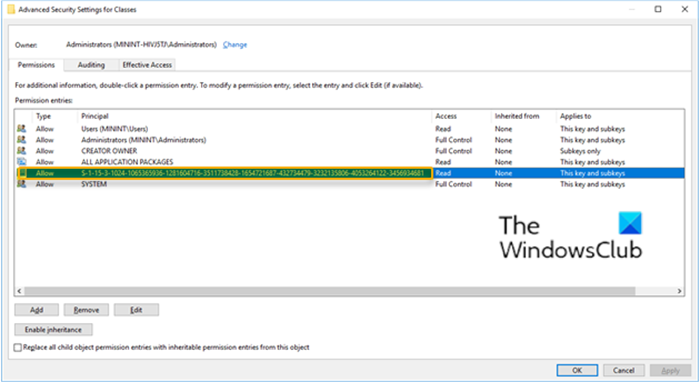
Di beberapa tempat di UI Windows(Windows UI) , seperti yang ditunjukkan pada gambar di atas. Anda melihat pengenal keamanan akun Windows ( SIDS ) yang tidak diselesaikan dengan nama yang ramah. Tempat-tempat tersebut antara lain sebagai berikut:
- Penjelajah Berkas
- Laporan Audit Keamanan
- Editor daftar kontrol akses ( ACL ) di Editor Registri(Registry Editor)
SID(SIDs) yang belum terselesaikan ini terjadi karena Windows Server 2012 dan Windows 8 memperkenalkan jenis SID yang dikenal sebagai kemampuan SID(capability SID) . Secara desain, kemampuan SID tidak menjadi nama yang ramah.
Kemampuan SID yang paling umum digunakan adalah sebagai berikut:
S-1-15-3-1024-1065365936-1281604716-3511738428-1654721687-432734479-3232135806-4053264122-3456934681
Windows 10, versi 1809 menggunakan lebih dari 300 SID(SIDs) kemampuan .
SID menunjukkan alih-alih Nama Pengguna
Saat Anda memecahkan masalah SID(SIDs) yang tidak diselesaikan menjadi nama yang ramah, pastikan bahwa itu bukan SID kemampuan .
Perhatian: JANGAN HAPUS (DO NOT DELETE)SID(SIDs) kemampuan dari Registry atau izin sistem file. Menghapus kemampuan SID dari izin sistem file atau izin registri dapat menyebabkan fitur atau aplikasi tidak berfungsi dengan benar. Setelah Anda menghapus kemampuan SID , Anda tidak dapat menggunakan UI untuk menambahkannya kembali.
Untuk mendapatkan daftar semua kemampuan SID(SIDs) yang memiliki catatan Windows , ikuti langkah-langkah berikut:(Windows)
Tekan tombol Windows + R.
Di kotak dialog Run, ketik regedit dan tekan Enter untuk membuka Registry Editor(open Registry Editor) .
Arahkan atau lompat ke jalur kunci registri di bawah ini:
HKEY_LOCAL_MACHINE\SOFTWARE\Microsoft\SecurityManager\CapabilityClasses\
Di panel kanan, klik dua kali entri AllCachedCapabilities .
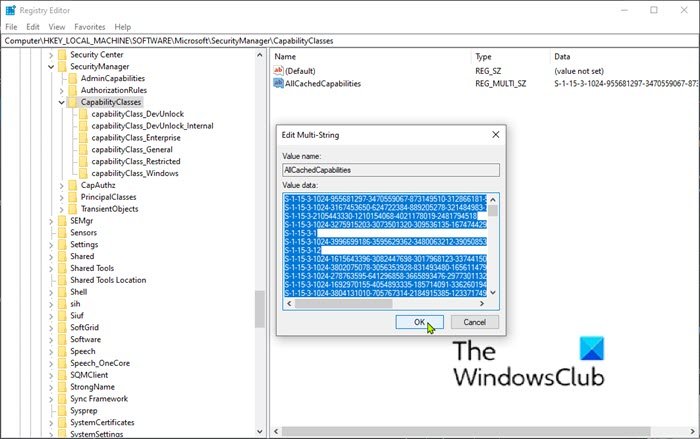
Salin semua data dalam kotak data Nilai(Value data) dan tempel ke editor teks pilihan Anda di(text editor of your choice) mana Anda dapat mencari data.
Nilai ini mungkin tidak mencakup semua SID(SIDs) kemampuan yang digunakan aplikasi pihak ketiga.
Cari data untuk SID yang Anda troubleshooting.
Jika Anda menemukan SID dalam data registri, maka itu adalah kemampuan SID . Secara desain, itu tidak akan menjadi nama yang ramah. Jika Anda tidak menemukan SID di data registry, maka itu bukan kemampuan SID yang diketahui . Anda dapat terus memecahkan masalah sebagai SID normal yang belum terselesaikan . Perlu diingat bahwa ada kemungkinan kecil bahwa SID bisa menjadi kemampuan pihak ketiga SID , dalam hal ini tidak akan berubah menjadi nama yang bersahabat.
Kemampuan SID(Capability SIDs)
Kemampuan SID(Capability SIDs) secara unik dan permanen mengidentifikasi kemampuan. Dalam konteks ini, kapabilitas adalah token otoritas yang tidak dapat dipalsukan yang memberikan komponen Windows atau (Windows)Aplikasi Windows(Windows Application) Universal akses ke sumber daya seperti dokumen, kamera, lokasi, dan sebagainya. Aplikasi yang "memiliki" kemampuan diberikan akses ke sumber daya yang terkait dengan kemampuan tersebut. Aplikasi yang "tidak memiliki" kemampuan ditolak aksesnya ke sumber daya terkait.
Related posts
Pilih tempat untuk mendapatkan opsi aplikasi berwarna abu-abu di Windows 10 pengaturan
VPN berbasis CMAK tidak berfungsi setelah peningkatan Windows 10
Cloud Clipboard (Ctrl+V) tidak berfungsi atau sinkronisasi di Windows 10
K-12 assessment Laporan aplikasi yang berjalan di latar belakang Windows 10
Computer telah salah terdeteksi sebagai luar domain network
Cara Menggunakan Network Sniffer Tool PktMon.exe di Windows 10
Perbaiki RPC server adalah kesalahan yang tidak tersedia di Windows 10
Anda perlu izin untuk melakukan tindakan ini pada Windows 10 [tetap]
Airplane mode tidak akan mati di Windows 10
Find Security Identifier (SID) dari User di Windows 10
Ashampoo WinOptimizer adalah perangkat lunak gratis untuk mengoptimalkan Windows 10
Aktifkan Sakelar Stream HDR video setelah peningkatan Windows 10
Top 3 Reddit apps untuk Windows 10 yang tersedia di Windows Store
Event ID 10006 dan 1530: COM+ application tidak berfungsi di Windows 10
Potensi Windows Update Database error terdeteksi di Windows 10
Watch TV digital dan mendengarkan Radio pada Windows 10 dengan ProgDVB
Cara membuka file .aspx pada komputer Windows 10
Best Gratis Barcode Scanner software untuk Windows 10
Remote Desktop tab di RDWEB Hilang dari Edge browser di Windows 10
Program tidak dapat memulai karena MSVCP140.dll hilang di Windows 10
